Cocoonに「Amazon商品リンク」機能が追加されました。
ただ、商品リンク機能はAmazon.co.jp Product Advertising APIで利用する、「アクセスキー」と「シークレットキー」が必要になります。
以下では、その取得方法を説明します。
Amazonアソシエイトにログインする
まずはAmazon アソシエイトにログインします。

アソシエイト・セントラル
アカウントをもっていない場合は、作成してログインしてください。
認証キーの追加
ログインしたら、メニューから「ツール → Product Advertising API」を選択してください。
「認証キーの管理」項目から「認証情報を追加する」ボタンを押してください。
「アクセスキー」と「シークレットキー」をしっかりと何かにメモをして、「認証情報をダウンロードする」ボタンを押してください。
ダウンロードボタンを押すと「PAAPICredentials.csv」というファイルがダウンロードされるので忘れない場所に保存しておきます。
「アクセスキー」は後からでも見ることができますが、「シークレットキー」は、このタイミングでしか取得することができないので、しっかりとメモし、ファイルも大切に保管しておきましょう。
メモ&ファイルの保存が終了したら「認証キーの管理」リンクをクリックしてください。
すると以下のように、作成された認証キーが表示されます。
Amazonアソシエイトの認証キーは、2つまでしか取得することができません。
「アクセスキー」と「シークレットキー」をテーマに登録
取得した認証キーをテーマに登録するには、まずテーマ設定を開きます。
WordPress管理画面から「Cocoon設定」を選択してください。

「API」タブから「アクセスキー」と「シークレットキー」を入力し保存すればOKです。
Amazonアソシエイト報酬を得るには、トラッキングIDも入力する必要があります。
取得方法はこちら。

AmazonアソシエイトのトラッキングIDを入手する方法
AmazonアソシエイトからトラッキングIDを取得して、Cocoonの商品紹介リンクで利用するために設定する方法です。



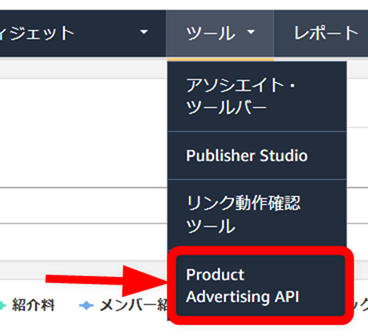
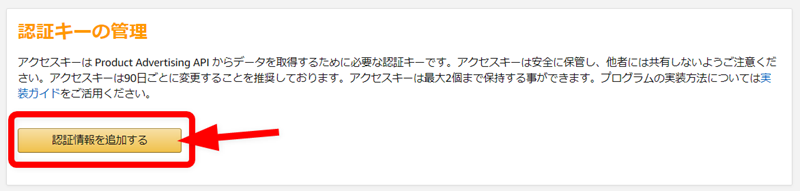
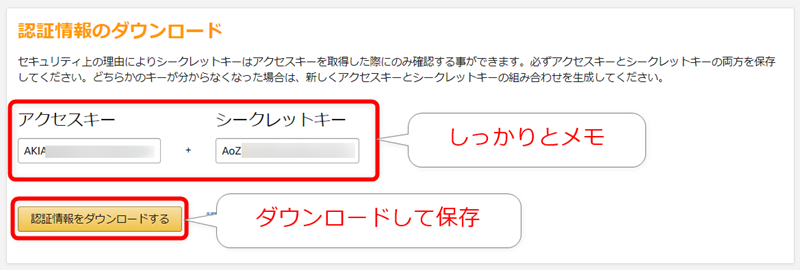

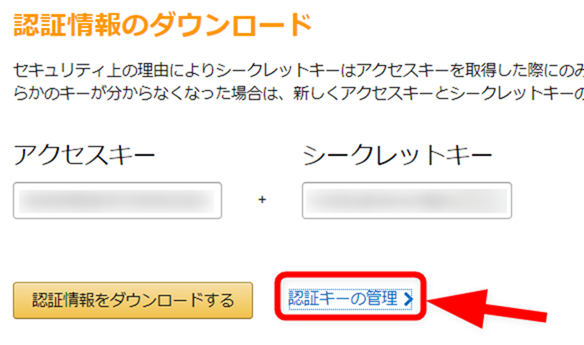
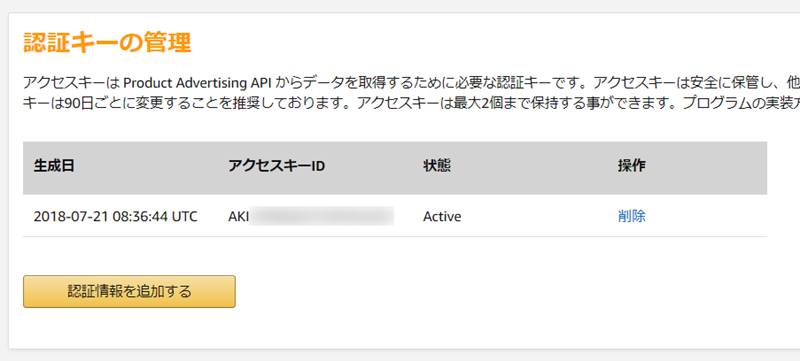
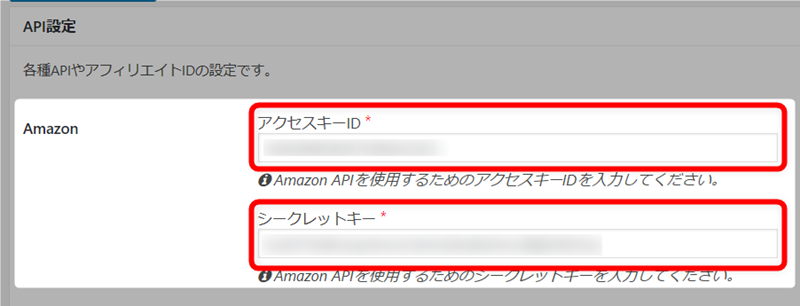


コメント テーマの質問はフォーラムへ
Amazonのアソシエイトの件についてなのですが、わいひらさんは、ログインしたら、メニューから「ツール → Product Advertising API」を選択してください。「認証キーの管理」項目から「認証情報を追加する」ボタンを押してください。とおっしゃっておりますが、実際にサイトで同じようにやっても、「認証キーの管理」なんてものはありませんでした。
そのかわりに、ワードプレス用のプラグインはありました。そちらを入れるべきなのでしょうか?
ブログの収益化など初めてやる私にはわかりません。
ぜひとも教えていただきたいです。
申しわけないですが、コメントの案内にもあるように、フォーラムに書き込んでいただいてよろしいでしょうか。
コメントだと、画像をアップロードできないなど、機能制限が多いので。
登録不要で書き込めますので、上のコメントのコピペで良いです。
こんにちは
これからAmazon アソシエイトを始める方への共有情報として記入させてください。
Amazonアソシエイト自体はスグに始められますが、
PA-APIの取得は実績がないとできません。
私の場合、2020/03/06(金)に申請して2020/03/06(即日)に以下のメッセージが届いていました。
(申請から承認に3営業日ほどかかるということだったので、実際にメッセージを確認したのは、2020/03/12(木)です。)
メッセージの序文は⇩
”〇〇 さん、Amazon アソシエイト・プログラムへお申し込み頂きありがとうございます。
Amazon.co.jp サイトへのリンクをあなたのWebサイトやソーシャルアカウントに掲載開始できます。 アソシエイトパートナーはアカウントを維持するために、アカウント作成から180日以内に少なくとも3つの適格販売(下記「運営規約」参照)が必要です。3つの適格販売が発生した段階で、当社のチームはアカウントに紐づいているWebサイトまたはソーシャルアカウントをレビューし、Amazonのコンプライアンスに準拠していることを確認します。Amazonアソシエイト・プログラム運営規約. ”
それで早速、PA-APIを取得しようとしましたが、ダメでした。
それどころか、「アソシエイトツールバー」も表示できず(現時点2020/03/16も)
(最初のメッセージが分かりにくかった為)Amazonに問い合わせてみたところ
PA-APIは実績がないとダメだということ
「アソシエイトツールバーは、こちらの環境では表示できているので、キャッシュをクリアして、3つのブラウザで試して」とのことでした。
その時のメッセージが
1回目
”恐れ入りますが、当プログラムでも確認いたしましたが、問題なくAmazon.co.jp上にアソシエイト・ツールバーが表示されております。”
”今一度Amazon.co.jp(https://www.amazon.co.jp/ )にアクセスいただき、アソシエイト・ツールバーの表示をご確認ください。
問題が解決していない場合は、下記をお試しくださいますようお願いいたします。
・ご利用ブラウザのcookieならびに一時ファイル(キャッシュ)を削除のうえ、更新をお試しください。
※cookieならびに一時ファイル(キャッシュ)を削除いただく場合、お手数ではございますが、事前に重要なデータをバックアップしてから削除をお試しください。
・異なるブラウザでも同様となるのかをお試しください。
※Internet Explorer、Firefox、Chromeの3つは必ずお試しください。”
2回目
”お調べしたところ、お客様のアソシエイト・プログラムアカウントはまだ売り上げが発生していないようです。
申し込み時にお送りしているメールにも記載の通り、3つの適格な売上が発生した段階で、お申し込み時に申告いただいたWebサイトまたはSNS(例:Twitter,Fa
cebook,Instagramなど)について、運営規約に遵守しているか、審査を開始いたしております。
Product Advertising API の利用は、審査後、Amazon アソシエイト・プログラムへの参加が正式に承認された場合のみ利用できます。 ”
まだ、解決していない為、3回目確認中です。
(当然、キャッシュクリアも、Chrome、Firefox、Edgeでも、シャットダウンも、別のPCでも試していますが)
以前こんな「3つの適格販売」といったようなガイドラインはなかったような。
あまりにも基準が曖昧だったので、付け加えられたのかもしれませんね。
いずれにせよ、まずはアソシエイトツールバーが表示できるようにして、生成した言われるから通常リンクで売り上げを発生するしかなさそうですね。
3/19(木) 「アソシエイト・ツールバー」が表示される様になりました。
”原因の説明は無し”です。
同様の問題が、ほかの人にも起こるかも知れません
あきらめずに、しつこく”Amazonに問い合わせすべき”です。
今回は、問題解決されたものの、Amazonからの明確な回答はありませんが、
経緯と経過処置を”情報共有として”ここに記載させてください。
時系列
3/06(金)
アソシエイト・プログラム申請、3/06即日承認(開封は3/12木)されるも問題
3/12-15 試行錯誤
3/15(日)
「アソシエイト・ツールバー」」が表示されないで問い合わせ
3/15(日)・・・日曜日でも回答がある!!
恐れ入りますが、当プログラムでも確認いたしましたが、
問題なくAmazon.co.jp上にアソシエイト・ツールバーが表示されております。
また、ご申請が完了している段階でアソシエイト・ツールバーはご利用いただけます。
そのため、
今一度https://www.amazon.co.jp/ にアクセスいただき、
アソシエイト・ツールバーの表示をご確認ください。
問題が解決していない場合は、下記をお試しくださいますようお願いいたします。
・ご利用ブラウザのcookieならびに一時ファイル(キャッシュ)を削除のうえ、更新をお試しください。
3/16(月)
環境情報を求められ(担当部署に報告し、確認させていただきます。)との事
1.Panasonic Let’s Note CF-SZ6
OS:Windows10 Pro 64Bit 1909 18363.720
Chrome: バージョン: 80.0.3987.132(Official Build) (64 ビット)
Firefox: Version 74.0, first offered to Release channel users on March 10, 2020
Microsoft Edge 44.18362.449.0
2.SONY VAIO SVS15
OS: Windows 10Home 64Bit 1909 18363.535
Chrome: バージョン: 80.0.3987.132(Official Build) (64 ビット)
Firefox: 73.0.1
Microsoft Edge 44.18362.449.0
環境情報を送ったが、それに対する原因等の情報もなく、再度キャッシュを削除のうえ、
「アソシエイト・ツールバー」が表示されるか?の確認要請
3/17(火)
アソシエイト・ツールバーについて確認させていただいておりますが、
現状他のお客様から同様のお問い合わせがなく、問題が再現出来ないため、
再度管理画面よりアソシエイト ・ツールバーの設定をいただき、
現時点でも引き続き問題が発生しているかを確認していただきたいとの依頼がございました。
3/18(水)
再度「アソシエイト・ツールバー」が表示されないで、連絡するも、この件に関しての返答なし
3/19(木)
原因の情報が開示されることなく「アソシエイト・ツールバー」が表示される様になった。
以上です。
経緯をありがとうございます。
もしかしたら同様の問題が起こった方の助けになるかもしれません。